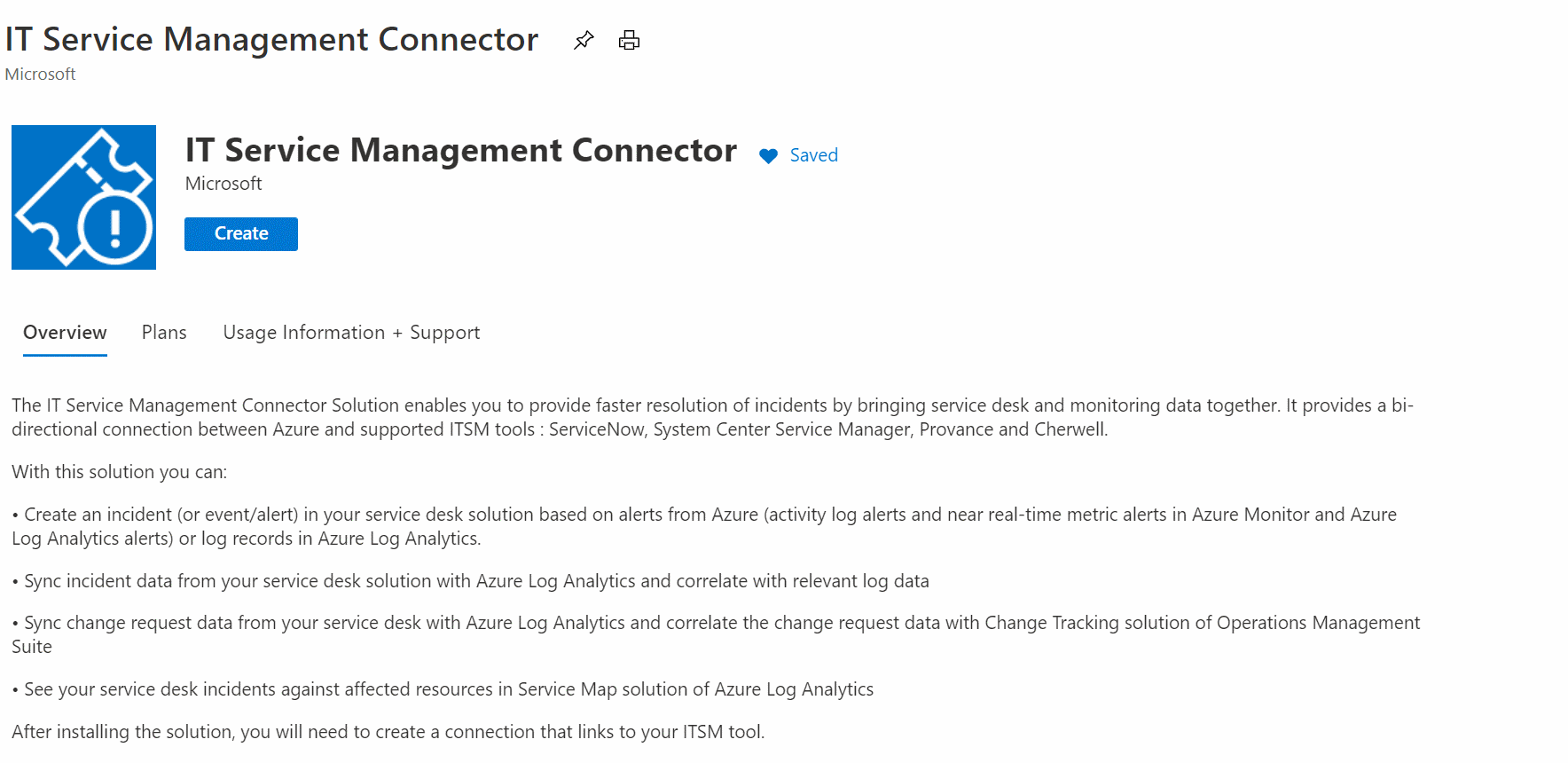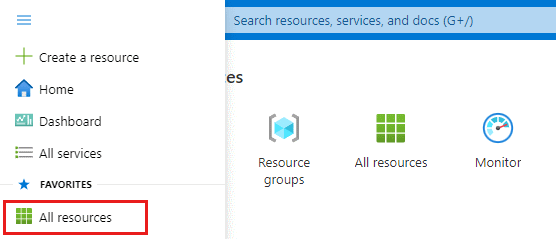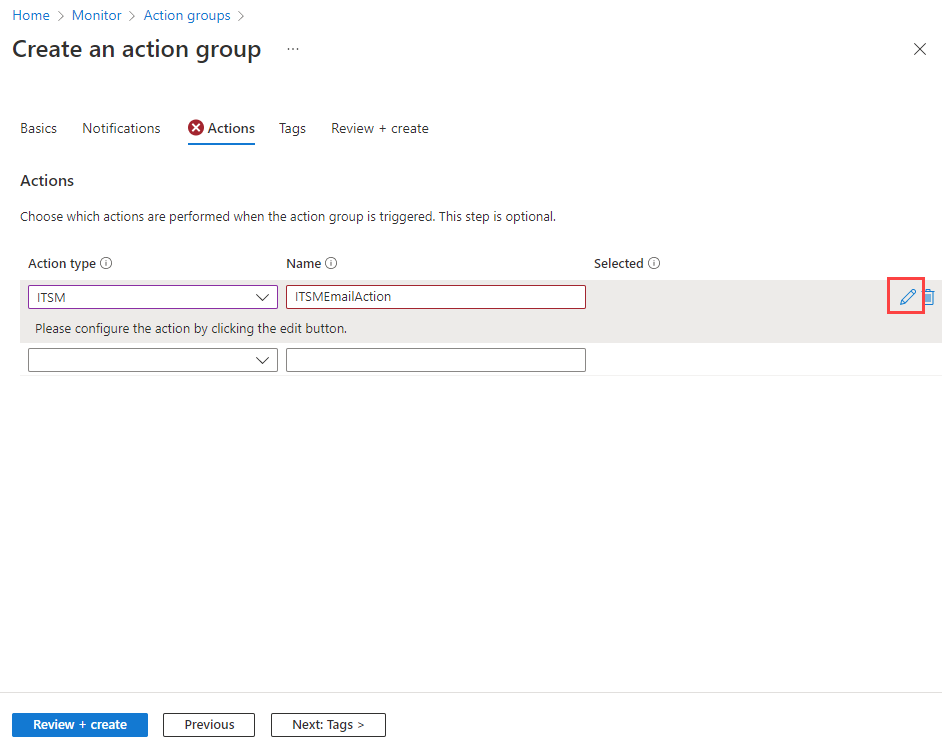Conexión de Azure a las herramientas de ITSM mediante la Administración de servicios de TI

En este artículo se proporciona información sobre cómo configurar el Conector de Administración de servicios de TI (ITSMC) en Log Analytics para administrar de forma centralizada los elementos de trabajo de Administración de servicios de TI (ITSM).
Instalación del Conector de Administración de servicios de TI
Antes de crear una conexión, debe instale ITSMC.
En Azure Portal, haga clic en Crear un recurso.
Busque el Conector de Administración de servicios de TI en Azure Marketplace. Seleccione Crear.
En la sección Área de trabajo de Azure Log Analytics, seleccione el área de trabajo de Azure Log Analytics donde quiere instalar ITSMC.
Nota
Solo puede instalar ITSMC en áreas de trabajo de Log Analytics en las siguientes regiones: Este de EE. UU., Oeste de EE. UU. 2, Centro-sur de EE. UU., Centro-oeste de EE. UU., US Gov Arizona, US Gov Virginia, Centro de Canadá, Oeste de Europa, Sur de Reino Unido, Sudeste Asiático, Este de Japón, Centro de la India y Sudeste de Australia.
En la sección Área de trabajo de Azure Log Analytics, seleccione el grupo de recursos donde quiere crear el recurso de ITSMC.
Nota:
Como parte de la transición continuada de Microsoft Operations Management Suite (OMS) a Azure Monitor, las áreas de trabajo de Operations Management ahora se denominan áreas de trabajo de Log Analytics.
Seleccione Aceptar.
Cuando se implemente el recurso de ITSMC, aparece una notificación en la esquina superior derecha de la pantalla.
Cree una conexión de ITSM
Después de instalar ITSMC y preparar la herramienta ITSM, cree una conexión ITSM.
Configure ServiceNow para permitir la conexión desde ITSMC.
En Todos los recursos, busque ServiceDesk(nombre de su área de trabajo).
En Orígenes de datos del área de trabajo en el panel de la izquierda, seleccione Conexiones de ITSM.
Seleccione Agregar conexión.
Especifique la configuración de conexión de ServiceNow.
De forma predeterminada, ITSMC actualiza los datos de configuración de la conexión una vez cada 24 horas. Para actualizar los datos de la conexión al instante para reflejar las modificaciones o actualizaciones de plantilla que se realicen, seleccione el botón Sincronizar que se muestra en el panel de la conexión.
Creación de elementos de trabajo de ITSM a partir de alertas de Azure
Después de crear la conexión de ITSM, use la acción ITSM en grupos de acciones para crear elementos de trabajo en la herramienta de ITSM en función de las alertas de Azure. Los grupos de acciones proporcionan una manera modular y reutilizable de desencadenar acciones para las alertas de Azure. Puede usar grupos de acciones con alertas de métricas, alertas de registro de actividad y alertas de búsqueda de registros en Azure Portal.
Nota:
Espere 30 minutos después de crear la conexión de ITSM para que finalice el proceso de sincronización.
Definición de una plantilla
Algunos tipos de elemento de trabajo pueden utilizar plantillas que se definen en ServiceNow. Cuando se usan plantillas, se pueden definir campos que se rellenarán automáticamente mediante valores constantes definidos en ServiceNow (no valores de la carga). Las plantillas se sincronizan con Azure. Puede definir qué plantilla le gustaría usar como parte de la definición de un grupo de acciones. Para obtener información sobre cómo crear plantillas, consulte la documentación de ServiceNow.
Creación de elementos de trabajo de ITSM
Para crear un grupo de acciones:
En Azure Portal, seleccione Supervisar>Alertas.
En el menú de la parte superior de la pantalla, seleccione Administrar acciones.
En la pantalla Grupos de acciones, seleccione +Crear. Aparece la pantalla Crear grupo de acciones.
Seleccione las opciones de Suscripción y Grupo de recursos donde quiere crear el grupo de acciones. Proporcione valores en Nombre del grupo de acciones y Nombre para mostrar para el grupo de acciones. Después, seleccione Next: notificaciones.
En la pestaña Notificaciones, seleccione Siguiente: acciones.
En la pestaña Acciones, seleccione ITSM en la lista Tipo de acción. En Nombre, proporcione un nombre para la acción. A continuación, seleccione el botón del lápiz que representa Editar detalles.
En la lista Suscripción, seleccione la suscripción que contiene el área de trabajo de Log Analytics. En la lista Conexión, seleccione el nombre del conector de ITSM. Irá seguido del nombre del área de trabajo. Por ejemplo, MyITSMConnector(MyWorkspace) .
En el campo Tipo de elemento de trabajo, seleccione Incidente.
Nota:
A partir de septiembre de 2022, estamos iniciando el proceso de 3 años de desuso para usar acciones de ITSM para enviar alertas y eventos a ServiceNow. Para obtener información sobre el comportamiento en desuso, vea Uso de alertas de Azure para crear una alerta de ServiceNow o un elemento de trabajo de eventos. Desde octubre de 2023, ya no se admite la creación de conectores de interfaz de usuario para usar acciones de ITSM para enviar alertas y eventos a ServiceNow. Hasta que no quede en desuso por completo, la creación de acciones deberá ser por API.
En la última sección de la interfaz para crear un grupo de acciones de ITSM, si se trata de una alerta de búsqueda de registros, puede definir cuántos elementos de trabajo se crearán para cada alerta. Para todos los demás tipos de alerta, se creará un elemento de trabajo por alerta.
Puede configurar campos predefinidos para que contengan valores constantes como parte de la carga. Se pueden usar tres opciones como parte de la carga útil:
- Ninguno: use una carga normal en ServiceNow sin campos ni valores predefinidos adicionales.
- Usar campos predeterminados: se usa un conjunto de campos y valores que se enviarán automáticamente como parte de la carga a ServiceNow. Esos campos no son flexibles y los valores se definen en las listas de ServiceNow.
- Usar plantillas guardadas de ServiceNow: se usa un conjunto predefinido de campos y valores que se definieron como parte de una definición de plantilla en ServiceNow. Si ya definió la plantilla en ServiceNow, puede usarla desde la lista Plantilla. De lo contrario, puede definirla en ServiceNow. Para más información, vea definir una plantilla.
Seleccione Aceptar.
Al crear o editar una regla de alerta de Azure, use un grupo de acciones, que tiene una acción de ITSM. Cuando se desencadena la alerta, se crea o actualiza el elemento de trabajo en la herramienta ITSM.
Nota
Para obtener información sobre los precios de la acción de ITSM, vea la página de precios de los grupos de acciones.
El campo de descripción breve de la definición de la regla de alerta está limitado a 40 caracteres cuando se envía mediante la acción de ITSM.
Si tiene directivas para el tráfico de entrada para sus instancias de ServiceNow, agregue la etiqueta de servicio ActionGroup a allowList.
Tenga en cuenta que, al definir una consulta en las alertas de búsqueda de registros, debe tener en el resultado de la consulta los nombres de elementos de configuración con uno de los nombres de etiqueta "Computer", "Resource", "_ResourceId" o "ResourceId". Esta asignación permitirá asignar los elementos de configuración a la carga de ITSM
Pasos siguientes
Comentarios
Proximamente: Ao longo de 2024, retiraremos gradualmente GitHub Issues como mecanismo de comentarios sobre o contido e substituirémolo por un novo sistema de comentarios. Para obter máis información, consulte: https://aka.ms/ContentUserFeedback.
Enviar e ver os comentarios